Kako isključiti HEIC na iPhoneu: Maksimiziranje pohrane na vašem iPhoneu
Imate li često problema s prostorom za pohranu na vašem iPhoneu zbog HEIC formata fotografija? HEIC je noviji format slike dizajniran za uštedu prostora uz zadržavanje kvalitete slike, ali može uzrokovati probleme s kompatibilnošću prilikom dijeljenja fotografija s uređajima koji nisu Appleovi.
Srećom, isključivanje HEIC-a na iPhoneu jednostavno je i učinkovito rješenje koje može pomoći u pojednostavljenju dijeljenja fotografija i uštedi dragocjenog prostora za pohranu. U ovom postu na blogu vodit ćemo vas kroz postupak kako isključiti HEIC na iPhoneu, korak po korak. Dakle, počnimo i učinimo vaše iPhone iskustvo još boljim!

SADRŽAJ STRANICE
Dio 1. Zašto su iPhone fotografije u HEIC formatu
Postoji nekoliko razloga zašto su iPhone fotografije sada u HEIC formatu. Prvo i najvažnije, HEIC je dizajniran za uštedu prostora bez ugrožavanja kvalitete slike. To se postiže korištenjem naprednih tehnika kompresije koje mogu smanjiti veličinu datoteke slike do 50% u usporedbi s JPEG-om, prethodnim standardnim formatom za iPhone fotografije. To znači da možete snimiti više fotografija i videozapisa bez da vam ponestane prostora za pohranu.
Dodatno, HEIC podržava napredne značajke kao što su transparentnost i animacije, što može biti korisno za kreativne projekte. Međutim, loša strana HEIC-a je ta što može uzrokovati probleme s kompatibilnošću prilikom dijeljenja fotografija s uređajima koji nisu Appleovi. Dakle, ako imate problema s kompatibilnošću ili jednostavno radije koristite univerzalni format fotografija, isključivanje HEIC-a na vašem iPhoneu moglo bi biti dobra ideja.
Dio 2. Kako isključiti HEIC na iPhoneu
Slijedeći ove jednostavne korake, možete isključiti HEIC na svom iPhoneu i uštedjeti prostor za pohranu dok pojednostavljujete dijeljenje fotografija s uređajima koji nisu Appleovi.
Korak 1. Otvori Postavke aplikaciju na vašem iPhoneu. Pomaknite se prema dolje i dodirnite Fotoaparat.
Korak 2. Zatim se ponovno pomaknite prema dolje i dodirnite Formati. Trebali biste vidjeti dvije opcije: Visoka efikasnost i Najkompatibilniji. Visoka učinkovitost je zadana postavka koja koristi HEIC format, dok Najkompatibilniji koristi JPEG format.
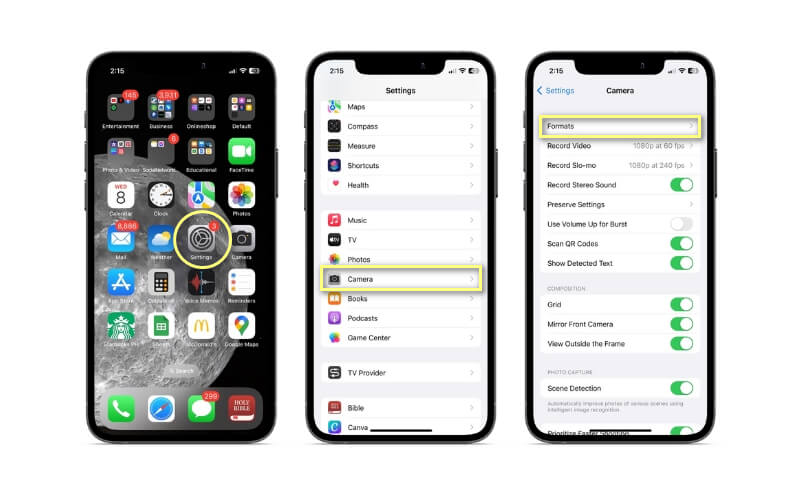
3. korak Dodirnite Najkompatibilniji da ga odaberete. Nakon odabira, sve nove fotografije ili videozapisi koje snimite fotoaparatom iPhonea bit će spremljeni u JPEG formatu umjesto u HEIC.
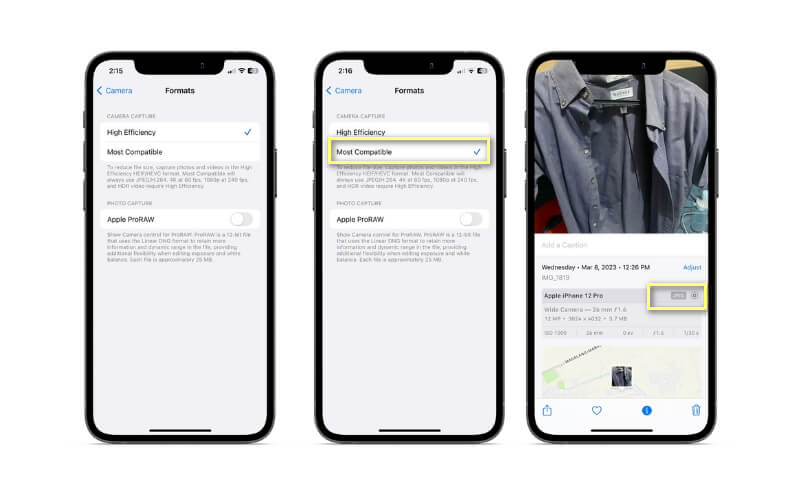
Dio 3. Kako promijeniti iPhone HEIC fotografije u drugi format
Ako već imate fotografije i videozapise u HEIC formatu na svom iPhoneu, možete ih pretvoriti u JPEG pomoću aplikacije ili softvera treće strane ili tako da ih pošaljete na računalo i tamo ih pretvorite. Kada tražite brz i jednostavan način za pretvaranje svojih HEIC fotografija u široko podržan format, Vidmore Free HEIC Converter Online je savršen alat za vas. S HEIC datotekama može biti teško raditi ako nemate Apple uređaj, ali s ovim besplatnim mrežnim pretvaračem možete brzo i jednostavno pretvoriti svoje datoteke u JPEG format.
Jednostavno prenesite svoje HEIC datoteke u pretvarač, odaberite željeni izlazni format i pustite Vidmore besplatni HEIC pretvarač na mreži učiniti ostalo. To je praktično i jednostavno rješenje koje osigurava da svoje fotografije možete dijeliti sa svima, bez obzira na njihov uređaj ili softver. Za vodič korak po korak o tome kako isključiti HEIC na iPhoneu, pogledajte dolje.
Korak 1. Da biste dobili Vidmore Free HEIC Converter Online, jednostavno pokrenite svoj web preglednik.
Korak 2. Da biste pretvorili HEIC datoteke, odaberite ih, a zatim kliknite Dodajte HEIC fotografije dugme. Možete odabrati svoje datoteke sa svog računala klikom na gumb ili ih povucite i ispustite. Možete biti uvjereni da će pretvorba odmah započeti čim učitate datoteke. Proces pretvaranja može potrajati ako su vaše datoteke posebno velike.
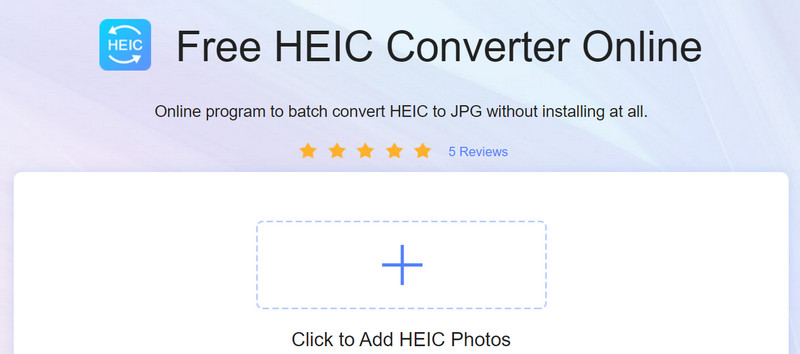
3. korak Nakon što je pretvorba dovršena, možete kliknuti na preuzimanje datoteka mogućnost spremanja novostvorenih datoteka na vaše računalo.
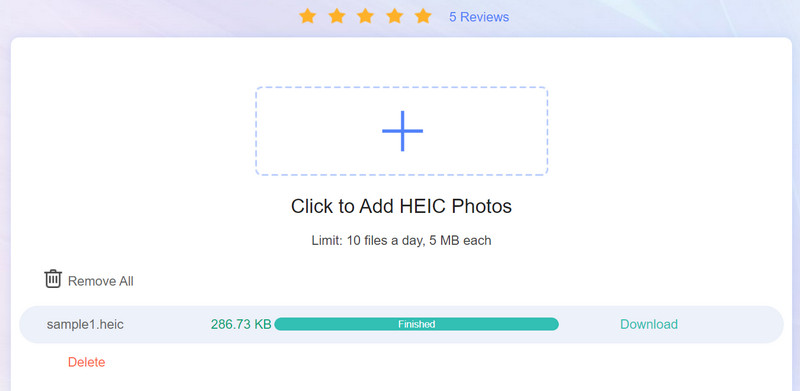
Dio 4. Često postavljana pitanja o isključivanju HEIC-a na iPhoneu
Mogu li vidjeti HEIC datoteke na svom Windows računalu ili Android uređaju?
Da, možete pregledavati HEIC datoteke na Windows i Android uređajima, ali ćete možda morati preuzeti kompatibilni softver ili aplikaciju da biste to učinili. Neki primjeri softvera koji podržava HEIC datoteke u sustavu Windows uključuju Microsoft Photos, Adobe Lightroom i ACDSee. Na Android uređajima neke aplikacije koje podržavaju HEIC datoteke uključuju Google fotografije i Dropbox.
Hoće li isključivanje HEIC utjecati na kvalitetu mojih iPhone fotografija?
Isključivanje HEIC-a na vašem iPhoneu neće utjecati na kvalitetu vaših fotografija. Kada isključite ovaj format, vaš iPhone će jednostavno spremiti vaše fotografije u drugom formatu, kao što je JPEG ili PNG. Međutim, ako odlučite spremiti svoje fotografije u formatu niže kvalitete ili u nižoj razlučivosti od izvornih HEIC datoteka, to bi moglo utjecati na kvalitetu vaših fotografija.
Ako isključim HEIC, hoće li moj iPhone automatski spremati fotografije u JPEG formatu?
Ako isključite HEIC na svom iPhoneu, vaš uređaj će automatski spremati fotografije u JPEG formatu. JPEG je široko podržan format slike koji je kompatibilan s većinom uređaja i softvera, što ga čini popularnim izborom za digitalne fotografije.
Zaključak
Isključivanje HEIC-a na vašem iPhoneu može vaše fotografije učiniti kompatibilnijima sa širim rasponom uređaja i softvera. Slijedeći gore navedene jednostavne korake, možete brzo i jednostavno isključite HEIC na iPhoneu i počnite spremati svoje fotografije u najboljem formatu. Zapamtite, uvijek se možete vratiti na HEIC ili odabrati drugi format u bilo kojem trenutku podešavanjem postavki kamere. Stoga se ne ustručavajte istražiti mogućnosti i pronaći najbolji format za svoje potrebe.



